Comment réinitialiser l'iPad
Êtes-vous fatigué de votre téléphone se comporter de manière incorrecte? Ou vous cherchez à vendre votre iPad et effacer le contenu avant de vendre? Mot de passe oublié? Avec le cœur lourd, vous avez cherché à réinitialiser votre iPad en usine - c’est la méthode la plus utile pour lutter contre ce type de situation. En réinitialisant votre iPad, il sera redirigé vers une nouvelle version, sans avoir à vous soucier de rester coincé. Si vous envisagez de vendre votre téléphone, vous devez supprimer vos données avant de les transmettre, mais pour cela, vous devez savoir comment réinitialiser correctement votre iPad. Dans cette section, nous allons Apprenez à réinitialiser votre iPad avec ces étapes simples.
- Méthode 1: réinitialiser l'iPad à partir des paramètres
- Voie 2: Restaurer l'iPad aux paramètres d'usine à partir d'iTunes
- Voie 3: Réinitialisation d'usine iPad sans mot de passe ou iTunes
- Voie 4: Comment réinitialiser l’iPad en mode Récupération / Logo Apple / Écran noir
Méthode 1: réinitialiser l'iPad à partir des paramètres
C’est le moyen le plus courant de régler un iPad sur les paramètres d’usine. Sur l'écran d'accueil de votre iPad, recherchez une icône à trois roues pour "Paramètres" et appuyez dessus.
Une fois que vous êtes dans les paramètres, faites défiler pour "Réinitialiser" option. Sur la page Réinitialiser, cliquez sur "Effacer tout le contenu et les paramètres". Tous les fichiers multimédias et les paramètres passeront en mode de réinitialisation.

Avant d'exécuter cette action, l'identifiant AppleUn mot de passe contextuel apparaîtra, où vous devrez entrer le mot de passe pour supprimer les comptes Apple liés à votre iPad afin d'effectuer la réinitialisation complète de l'iPad aux paramètres d'usine.
Appuyez sur "Effacer" en bas à droite de la fenêtre Mot de passe d'identification Apple et, dans une minute ou deux, vous serez dirigé vers l'écran de bienvenue.
Voie 2: Restaurer l'iPad aux paramètres d'usine à partir d'iTunes
Il y a encore un autre moyen de débusquer ledonnées, paramètres et comptes complets en restaurant l'iPad aux paramètres d'usine d'iTunes. Tout ce dont vous avez besoin est la dernière version d'iTunes sur votre Mac / PC et la restauration se fera sans effort. Vous trouverez ci-dessous les étapes à suivre pour réinitialiser l’iPad en usine.
Tout d’abord, connectez votre iPad au PC / Mac à l’aide du câble USB, puis ouvrez iTunes à partir de votre PC / Mac.
À partir d'iTunes, vous devez appuyer sur l'icône du périphérique qui apparaît en haut à gauche de l'écran, puis sélectionner l'option "Résumé".
Le panneau Résumé apparaît à gauche de l'écran et, vers la droite, sélectionnez l'option "Restaurer l'iPad" pour restaurer l'iPad aux paramètres d'usine.
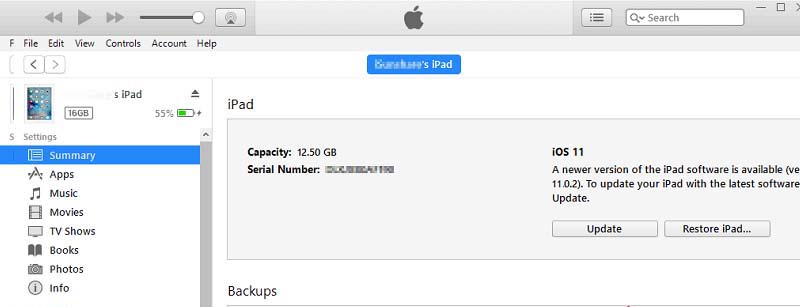
Cliquez à nouveau sur "Restaurer" pour vous assurer que l'action est effectuée. Cliquez sur "Terminé" lorsque la tâche est terminée.
Voie 3: Réinitialisation d'usine iPad sans mot de passe ou iTunes
Si vous oubliez le mot de passe iPad et que votre iPad estSi votre ordinateur est désactivé ou si votre iPad est bloqué pour une raison quelconque, les deux méthodes classiques mentionnées ci-dessus ne fonctionneront pas. Vous devrez utiliser une méthode différente pour réinitialiser l’iPad en usine sans mot de passe ou iTunes. Tenorshare 4uKey est recommandé. C'est un logiciel professionnel de suppression de mot de passe iPhone / iPad que vous pouvez utiliser pour supprimer le mot de passe et effacer facilement un iPad.
Téléchargez et installez 4uKey sur votre PC ou Mac et suivez les étapes pour commencer à restaurer les paramètres d'usine de l'iPad sans iTunes ni mot de passe.
Étape 1 - Connectez votre iPad verrouillé ou désactivé à l'ordinateur via USB, puis cliquez sur le bouton Démarrer pour commencer.

Étape 2 - Réinitialisation préalable de l'iPad, vous devrez télécharger le package de micrologiciel mis à jour. Par conséquent, votre iPad sera restauré avec la dernière version iOS.

Étape 3 - Une fois le fichier du micrologiciel téléchargé avec succès, vous pouvez cliquer sur le bouton Déverrouiller maintenant pour commencer à effacer l'iPad sans mot de passe.

Étape 4 - Attendez quelques minutes, votre iPad est restauré et correctement configuré aux paramètres d’usine. Tout le contenu et les paramètres, y compris le mot de passe, ont été effacés de votre appareil.
Voie 4: Comment réinitialiser l’iPad en mode Récupération / Logo Apple / Écran noir
Voulez-vous restaurer l'iPad aux paramètres d'usine avantvente? Ou bien votre iPad a un problème et vous "souhaitez réinitialiser son système à son problème? Tenorshare ReiBoot est le meilleur logiciel de récupération du système iOS qui vous permette de réinitialiser votre iPad.
Exécutez ReiBoot et vous verrez une interface comme ci-dessous.

Vous pouvez entrer en mode de récupération iPad et quitter iPadmode de récupération par un clic. Si votre iPad est bloqué sur le logo Apple, l'écran noir de l'iPad, etc., vous pouvez cliquer sur "Réparer le système d'exploitation", puis sur "Démarrer la réparation" pour résoudre ces problèmes sans perte de données.

Supposons que la réparation standard ne fixe pas l'iPad à la normale ou que votre iPad soit verrouillé et ne puisse pas être restauré dans iTunes. Vous pouvez réinitialiser l'iPad aux paramètres d'usine en effaçant toutes les données.
Choisissez Factory Reset iPhone (iPad également) dans le menu supérieur pour lancer le processus.


Ligne de fond
Ici, nous avons résumé différentes façons de réinitialiser un iPadLorsque vous avez oublié votre mot de passe à l'aide du logiciel de déverrouillage de mot de passe iPad, nettoyez iPad pour supprimer tout le contenu et tous les paramètres, réinitialisez l'iPad pour réinitialiser iOS à la normale avec Tenorshare ReiBoot ou dans toute autre situation où vous souhaitez réinitialiser votre appareil.









